Touchpad ne radi na touchpadu laptopa: što se može učiniti
Ponekad se korisnici susreću s problemom u kojem touchpad na laptopu zamrzne ili ne radi ili počne zamrzavati. Bez razumijevanja odlaze u servisni centar i daju veliku količinu za popravak. Međutim, moguće je popraviti računalnu opremu kod kuće. Vrlo često su kvarovi elementarni i mogu se samostalno otkloniti. Ali za to trebate imati neko znanje.

Opće informacije
Touchpad (touchpad) dizajniran je za kontrolu pokazivača na prijenosnim računalnim uređajima (prijenosnim računalima, netbookovima i ultrabookima). George Gerfard izumio ga je 1988. godine.
Tada je Apple kupio licencu za to. To joj je omogućilo da integrira uređaj u PowerBook modele prijenosnih računala nakon sedam godina.
Brz rast IT tehnologije doveo je do modernizacije dodirne ploče. Moderni touchpad imaju isto standardna funkcionalna svojstva, poput uređaja zvanog miš:

- Klik jednim prstom na ploči odgovara jednom kliku lijevom tipkom miša (LMB). Dvoklik jednak je dvostrukom kliku LMB-a.
- Klik sa dva prsta - RMB (desna tipka miša).
- Kuckanje s tri prsta odgovara kliku miša na kolu.
- Klizanje u različitim smjerovima - kretanje kursora (pokazivača).
- Istodobnim klizanjem dva prsta s suprotnih strana prema središtu objekt se smanjuje (crtanje, dokument, prezentacija, promjena razmjera web stranice itd.). Ako se premjestimo iz središta na strane, tada će se ljestvica povećavati.
Na temelju funkcionalnosti uređaja, možete napraviti popis tipičnih kvarova.

Oni dolaze u hardverskom i softverskom podrijetlu. U prvom se slučaju problem javlja pod sljedećim uvjetima: prisutnost stranog predmeta na ploči, izgaranje uređaja, nedostatak struje u petlji, mehanička oštećenja senzora i senzora, zagađenje, kratki spoj u pojedinim električnim krugovima i odsutnost upravljačkog signala.
Srušavanje softvera rezultat je softverskih grešaka, nedostatka upravljačkih programa, potrebnih knjižnica. Također, touchpad se može pogoršati zbog virusa.
Mnogi korisnici ne znaju što učiniti ako touchpad na prijenosnom računalu ne radi.
No, unatoč činjenici da postoji nekoliko vrsta kvarova, algoritam njihovog prepoznavanja i popravljanja je isti. Stručnjaci ga koriste za dijagnozu i popravak računalne opreme.
Univerzalni algoritam
Prije početka manipulacije, morate pokušati uključiti touchpad. To čini određenu tipku ili kombinaciju tipki. Algoritam za rješavanje problema:
- Odredite prirodu kvara.
- Identificirajte razlog zašto bi se dodirni zaslon mogao slomiti.
- Poduzmite mjere za njegovo uklanjanje.
- Provjerite funkcionalnost uređaja nakon izvođenja postupaka obnove.
U prvom odlomku potrebno je razvrstati vrstu kvara, odnosno pripisati ga kvaru na hardveru ili softveru. To se provjerava vrlo jednostavno. Morate ponovo instalirati upravljački program ili ažurirati operativni sustav. Ako je touchpad počeo raditi, to znači da je imao problema sa softverom.
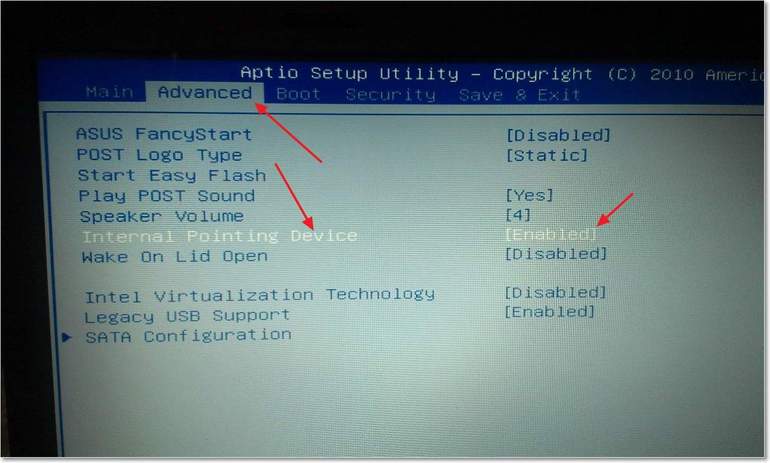
Kad ova opcija ne pomogne, tada ntrebate provjeriti postavke BIOS-a, Ako sve drugo ne uspije, poanta je u hardveru. Nakon što utvrdite prirodu kvara, morate razumjeti uzrok njegove pojave. Trebali biste analizirati situaciju i sjetiti se kada je prestao raditi i pod kojim okolnostima.Statistički podaci o kontaktiranju servisnog centra pokazuju da često laptop prosipa čaj ili drugu tekućinu.
Kao rezultat toga, neki njegovi dijelovi prestaju normalno funkcionirati. Taj se problem otkrije kod 50% korisnika koji su kontaktirali servisne ljude. Udio mehaničkih oštećenja nastalih tijekom udara i padova je 40%, preostali slučajevi - 10%.
Poduzimaju se odgovarajuće mjere ovisno o situaciji i prirodi kvara. Najbolji "savjetnik", naravno, je Internet. No podaci u njemu nisu uvijek pouzdani, jer obični ljudi pišu članke. Ako se ipak korisnik odlučio poslužiti globalnom mrežom, tada morate biti vrlo oprezni.
Neispravne radnje mogu u potpunosti onemogućiti računalo. Stoga je pravilna dijagnoza grešaka vrlo važna.
Pripremna faza
Prije nego što pokrenete, trebali biste potpuno ponovno pokrenuti operativni sustav, jer se često (u 85% slučajeva) upravljački program „lijevo“ pokvari ili instalira i počinje „živjeti svoj vlastiti život“. Može se uključiti ili isključiti nakon određenog vremena ili kad pokrenete neki program.
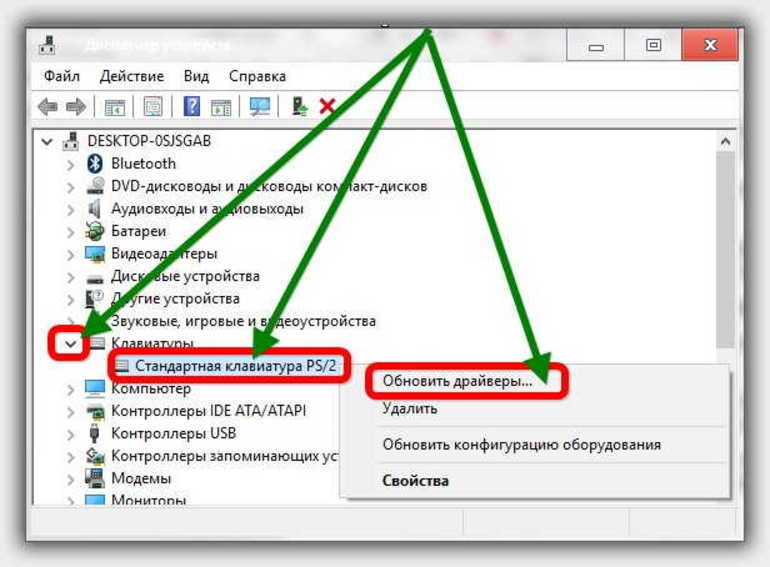
Nakon ponovnog pokretanja sustav se mora provjeriti antivirusnim programom, a također treba izvršiti i provjeru grešaka u sustavu. Ako sve drugo ne uspije, nastavite s popravkom.
Prije dijagnoze potrebno je provesti neke pripremne korake, koji će omogućiti u slučaju neuspjele operacije izbjegavanje gubitka podataka na računalu.
Pripremna faza sastoji se od nekoliko operacija koje su vrlo važne:
- Sigurnosna kopija.
- Izrada diska za pokretanje s Windows operativnim sustavom i nizom uslužnih programa.
- Ako trebate rastaviti uređaj, tada je preporučljivo snimiti sve radnje na kamkorderu ili drugom uređaju za snimanje videozapisa. Također je potrebno pripremiti termičku mast, alkohol (najmanje 90%), pamučne jastučiće, ušne pupoljke i odvijač.
- Provjerite na pogonskim ili drugim pogonima postoji li "izvorni" upravljački programi koji se daju korisniku prilikom kupovine računala ili prijenosnog računala.
- Prisutnost drugog uređaja s pristupom internetu.
Izrada sigurnosne kopije provodi se kad tvrdi disk ima važne podatke (dokumente, obiteljske fotografije i druge podatke o korisniku). Za ovu će operaciju biti potreban neovisni pogon. Nema smisla sigurnosno kopiranje podataka na drugom logičkom pogonu, jer će ga, uz razne nedostatke potonjeg, biti vrlo teško dobiti.

Morate unaprijed stvoriti disk za pokretanje ili USB flash pogon s operativnim sustavom, Uz to, trebali biste imati pri ruci disk za spašavanje. Trebao bi sadržavati sljedeće softverske proizvode: antivirus (Kaspersky, Doctor Web, Norton Antivirus), rad s particijama (Partition Magic), dijagnostiku uređaja i stvaranje slike particije tvrdog diska (Drive Image). Ovo je minimum potreban za obnavljanje prijenosnog računala.
Pored toga, potreban vam je dodatni uređaj (drugi prijenosno računalo, računalo ili tablet) za pristup internetu. Ovaj je aspekt vrlo važan, jer tijekom procesa mogu biti i drugi problemi koje početnik ne može predvidjeti.
Popravak senzora
Nakon završetka svih pripremnih operacija, morate nastaviti sa popravkom ili vraćanjem uređaja. Neki stručnjaci mogu reći da je pripremna faza suvišna jer se 80% svih problema s touchpad-om rješava ponovnim pokretanjem (isključivanjem i uključivanjem).
S jedne strane, oni će biti u pravu, ali s druge, treba biti spreman za bilo kakav razvoj situacije. Uvijek će biti potreban skup medija za pokretanje. To se može učiniti jednom, a u budućnosti se ne bojati poteškoća. Potrebno je analizirati najčešće neispravnosti dodirne ploče.
Ponovo pokrenite uređaj
U nekim slučajevima pomaže isključenje i rad. Na različitim modelima prijenosnih računala postupak se provodi pomoću gumba ili prečice na tipkovnici. Ako nije omogućeno upravljanje tipkama, tada se koristi posebna tipka Fn za aktiviranje.
Kombinacija ovisi o modelu prijenosnog računala:
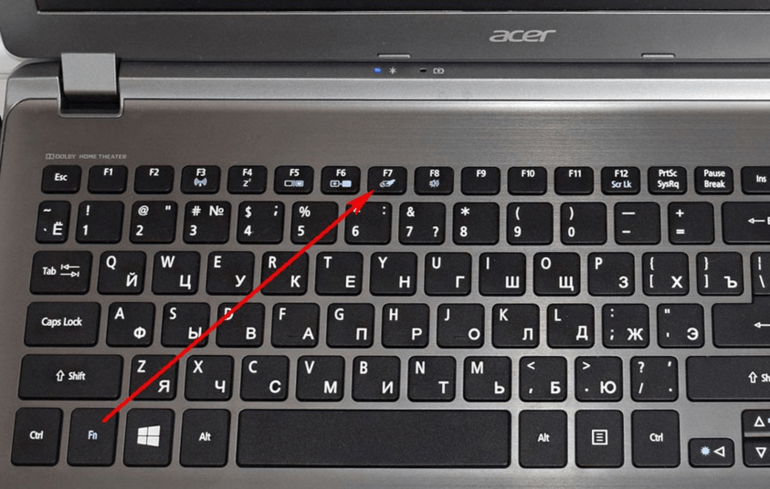
- Acer: Fn + F7. Za Acer težnju: Fn + F1.
- Asus: Fn + F9. Za modele r540s, k540l, x507ma, fx504 i x540s: Fn + F2.
- Dell: Fn + F5.
- Fujitsu (Fujitsu): Fn + F4.
- Gigabajt (Gigabajt): Fn + F1.
- Lenovo (Lenovo): Fn + F6. Za model y560p: Fn + F1.
- Samsung (Samsung): Fn + F6 ili Fn + F5.
- MSI (Msai): Fn + F9.
- Xiaomi (Xiaomi): Fn + F3.
- Toshiba (Toshiba): Fn + F7. Na modelu Sateliti aktiviranje se vrši putem aplikacije Synaptics na kartici Pokazivački uređaj.
- Packard-Bell (Packard Bell): Fn + F4.
Treba napomenuti da se upravljačka tipka uređaja obično nalazi u gornjem lijevom kutu dodirnog zaslona (na primjer, kod modela HP Pavilion). Njegova aktivacija događa se uključivanjem senzora svjetla dvostrukim dodirom. Da biste ga onemogućili, dvaput kliknite senzor. Prilagodba se vrši u dodatnim parametrima miša.

Kada je izvršeno ponovno pokretanje, ali dodir ne raditada ga trebate omogućiti u BIOS-u. Da biste to učinili, morate ponovo pokrenuti prijenosno računalo, a zatim pomoću tipke uđite u program za postavljanje BIOS-a, na kartici SETUP. Za svaki model morate koristiti određenu tipku koja je označena na zaslonu. Kada pritisnete Pause na tipkovnici, računalo će se prestati učitavati. Na ovaj način možete dobiti vrijeme za vizualnu pretragu ključa na ekranu.
U SETUP-u morate pronaći opciju dodirne ploče i aktivirati je. Zatim, morate spremiti postavke. Ako se problem nastavi, idite ponovo na SETUP i vratite zadane postavke. Kad su ove radnje aktivirale dodirnu ploču, morate prijeći na sljedeću metodu.
Vozač touchpad-a
Kad slavina ne radi ispravno ili se ne uključi, morate provjeriti softver (upravljački program). Aktivirajte upravitelj uređaja i potražite uskličnike ili pitanja. Ako ih ima, vozač treba ponovo instalirati. Da biste to učinili, slijedite ove korake:

- Pronađite odgovarajući upravljački program na Internetu ili na CD-u.
- Deinstalirajte staru verziju odvajanjem uređaja.
- Ponovo učitajte prijenosno računalo.
- Instalirajte novi softver.
Nakon ovog postupka, uređaj počinje ispravno raditi.
Možete i izvršiti vraćanje sustava:
- Uređaj se isključuje radi ispravnog brisanja datoteka s upravljačkim programima.
- Deinstalirajte sav softver za kolica.
- Ponovno pokrenite kako bi promjene stupile na snagu.
- Nakon ponovnog pokretanja, morate instalirati novi upravljački program.
Ponovna instalacija upravljačkog programa nije uvijek uspješna. U nekim slučajevima virusi ili antivirusni programi mogu blokirati instalaciju. U tom je slučaju potrebno provjeriti memoriju i tvrdi disk radi zlonamjernog softvera pomoću antivirusa. Zatim ponovite postupak deinstalacije i ponovne instalacije.
Ako to ne pomaže, tada trebate odspojiti računalo s Interneta i iskopčati antivirus. Dalje, trebate ponoviti sve korake od početka. U 95% slučajeva to je dovoljno. Ako ova operacija nije donijela pozitivan rezultat, tada biste trebali koristiti drugu metodu.
Drugi načini
Touchpad može prestati reagirati kada dođe do kvara hardvera, nema napajanja ili upravljačkog signala. Ovo zahtijeva rastavljanje prijenosnog računala. Preporučuje se postupak snimanja na kameri kako biste kasnije dijelove mogli vraćati istim redoslijedom. Zatim morate provjeriti integritet kabela koji idu do uređaja. Nakon toga, ploču trebate očistiti alkoholnim i pamučnim jastučićima. Obična pamučna vuna može ostaviti čestice iza sebe. Zbog toga će trackpad biti tup, a pokazivač će slabo visjeti ili se pomicati.
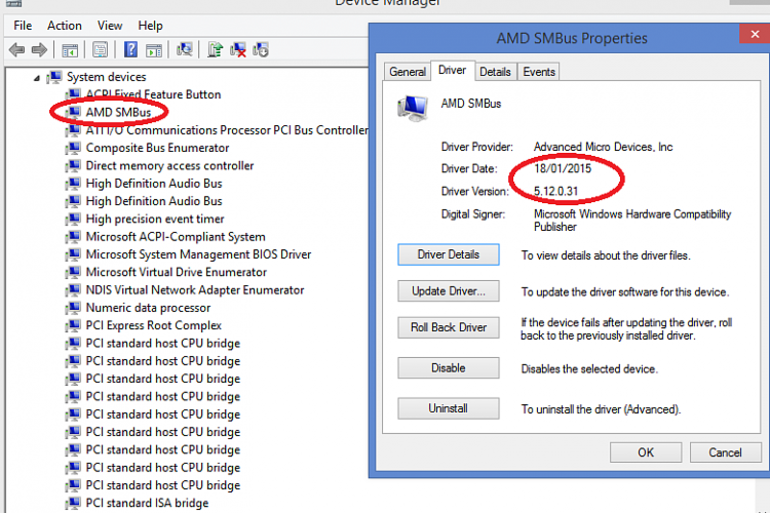
Drugi uzrok kvara je vozač smbus-a, Instaliran je za južni most matične ploče. Također se može ažurirati. S nepravilnim radom strelica se može smrznuti i ne poslušati, ne reagirati na dodir ili čak nestati, kretati se trzajima (hvatati se). Pored toga, pomicanje možda neće raditi. Touchpad se također može jednostavno isključiti.
Da biste riješili ove probleme, morate ažurirati ovaj upravljački program.Gornja metoda za instaliranje softvera za kolica neće uspjeti, jer je smbus važna komponenta. Nakon ponovnog pokretanja, OS će ga sam vratiti. Ponekad web-mjesto proizvođača nudi posebnu zakrpu za uređaj.
Stoga je realno popraviti touchpad kod kuće bez pomoći servisnog centra ako slijedite preporuke stručnjaka i nakon svake akcije provjerite njegovu izvedbu.
- Kako odabrati usisavač uzimajući u obzir karakteristike kuće i premaza?
- Na što treba paziti pri odabiru isporuke vode
- Kako brzo stvoriti udobnost kod kuće - savjeti za domaćice
- Kako odabrati savršen TV - korisni savjeti
- Na što treba paziti pri odabiru sjenila
- Što bi trebale biti tenisice?
- Koje korisne stvari možete kupiti u trgovini hardvera
- Iphone 11 pro max recenzija
- Što je iPhone bolji od Android pametnih telefona



